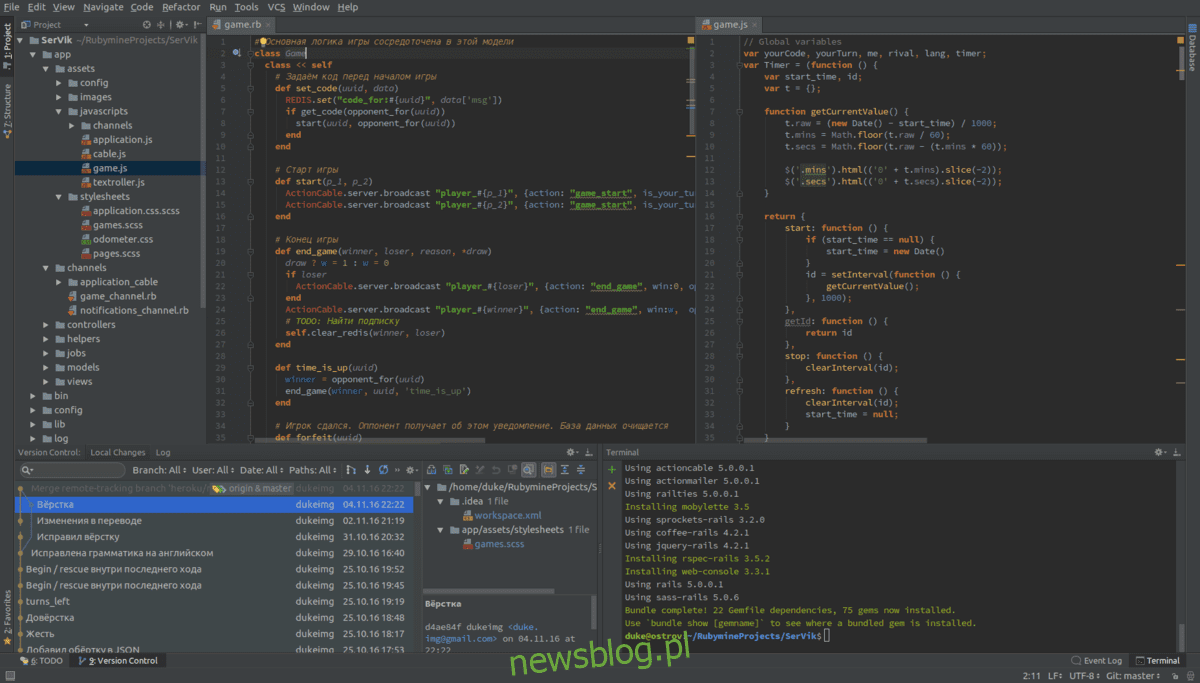
JetBrains RubyMine là một IDE phát triển tích hợp cho ngôn ngữ lập trình Ruby. Nó là một ứng dụng đa nền tảng chạy trên hệ thống Mac OS, Windows và Linux. Trong hướng dẫn này, chúng tôi sẽ chỉ cho bạn cách cài đặt RubyMine trên Linux.
Lưu ý: JetBrains RubyMine không phải là một ứng dụng miễn phí. Sau khi cài đặt chương trình, bạn có thể sử dụng nó như một bản sao thử nghiệm. Nếu muốn mua chương trình, bạn cần tạo tài khoản JetBrains và mua giấy phép.
Hướng dẫn cài đặt Arch Linux
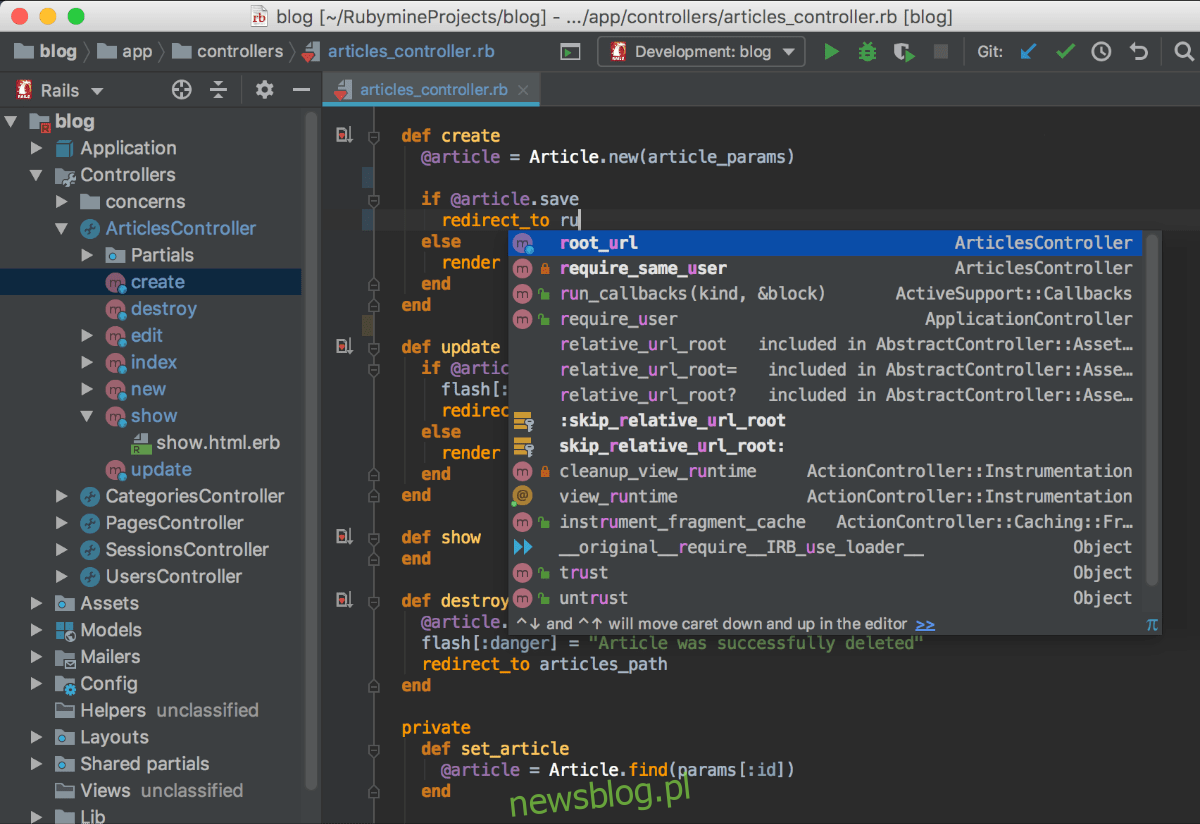
Ứng dụng JetBrains RubyMine có sẵn cho người dùng Arch Linux thông qua AUR. Vì chương trình có sẵn dưới dạng gói Arch Linux AUR nên bạn sẽ có thể cài đặt nó dưới dạng gói Arch Linux gốc, cho phép cập nhật thường xuyên.
Cần lưu ý rằng JetBrains không chính thức hỗ trợ RubyMine thông qua AUR. Tuy nhiên, gói AUR tải xuống các tệp chương trình trực tiếp từ trang web JetBrains, vì vậy mọi thứ đều an toàn để sử dụng.
Để bắt đầu cài đặt JetBrains RubyMine trên Arch Linux, bạn cần cài đặt gói “git” và “base-devel”. Các gói này rất quan trọng để cài đặt chương trình qua AUR.
sudo pacman -S git base-devel
Sau khi thiết lập hai gói, bạn cần tải xuống và cài đặt trình trợ giúp Trizen AUR. Chương trình này sẽ giúp cài đặt RubyMine dễ dàng hơn, không tẻ nhạt.
Để có trình trợ giúp Trizen AUR, hãy bắt đầu bằng lệnh git clone để tải xuống gói.
git clone https://aur.archlinux.org/trizen.git
Sau khi tải gói xuống máy tính của bạn, hãy sử dụng lệnh CD để điều hướng đến thư mục “Trizen”. Thư mục này chứa Trizen PKGBUILD, một bộ hướng dẫn có thể được sử dụng để biên dịch chương trình.
cd trizen/
Cài đặt ứng dụng trợ giúp Trizen AUR bằng lệnh makepkg.
makepkg -sri
Sau khi tải xuống và cài đặt trình trợ giúp Trizen AUR trên PC Linux, bạn có thể bắt đầu cài đặt. Sử dụng lệnh trizen -S, thiết lập phiên bản mới nhất của JetBrains RubyMine trên Arch Linux.
Hướng dẫn cài đặt gói Snap
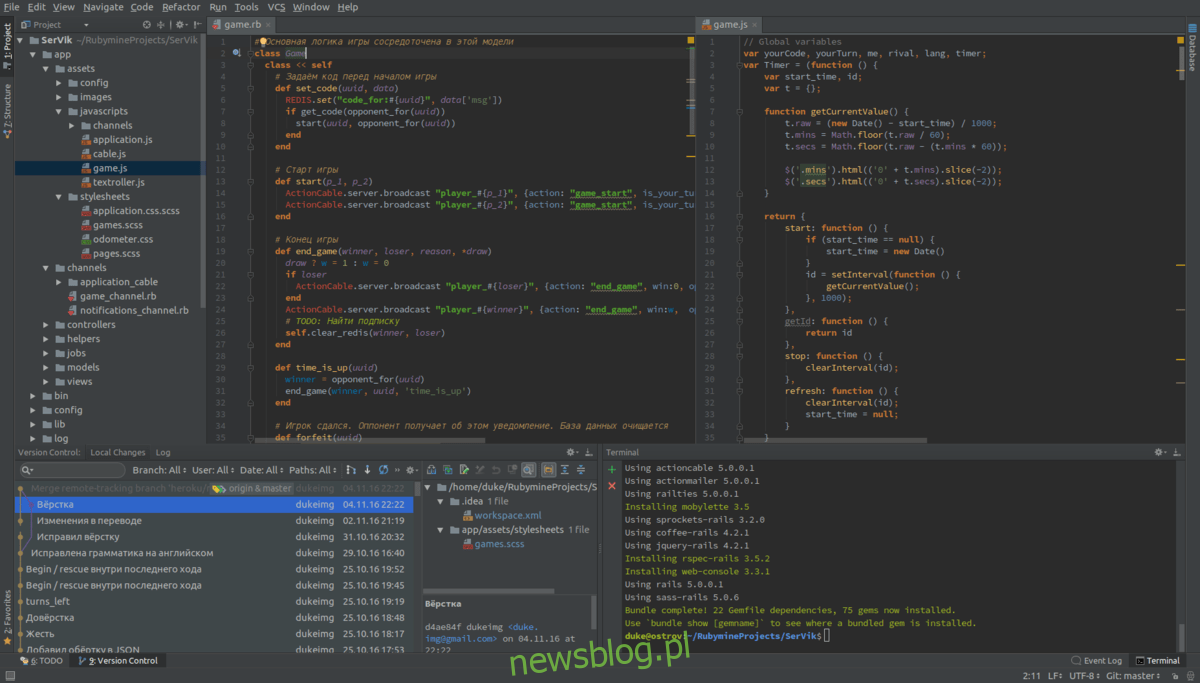
Ứng dụng RubyMine có sẵn dưới dạng gói Snap dành cho những người sử dụng Ubuntu và tất cả các hệ điều hành Linux hỗ trợ định dạng gói Snap.
Cài đặt phiên bản snap của RubyMine trên Linux thật dễ dàng. Nó bắt đầu bằng cách kích hoạt Thời gian chạy gói Snap (AKA Snapd). Để thực hiện việc này, hãy mở một cửa sổ đầu cuối trên máy tính để bàn Linux của bạn. Sau đó, cài đặt gói “snapd” trên máy tính của bạn bằng trình quản lý gói.
Sau khi định cấu hình gói Snapd trên hệ thống của bạn, bạn cần kích hoạt dịch vụ “snapd.socket” bằng Systemd. Để thực hiện việc này, hãy sử dụng lệnh sudo systemctl enable -now snapd.socket. Nó sẽ kích hoạt thời gian chạy và chuẩn bị để sử dụng trên hệ thống.
sudo systemctl enable --now snapd.socket
Khi thời gian chạy Snapd được thiết lập trên PC Linux của bạn, bạn có thể bắt đầu cài đặt RubyMine. Sử dụng lệnh cài đặt nhanh bên dưới, cài đặt phiên bản RubyMine mới nhất.
Lưu ý: JetBrains RubyMine chỉ chạy trên hệ điều hành Linux hỗ trợ chế độ “Cổ điển”. Chế độ này yêu cầu AppArmor. Vì lý do này, nó sẽ không hoạt động trên các hệ điều hành như Fedora vì chúng không sử dụng AppArmor.
sudo snap install rubymine --classic
Hướng dẫn cài đặt Linux chung
Ứng dụng RubyMine hỗ trợ tất cả các bản phân phối Linux thông qua trình cài đặt TarGZ có thể tải xuống. Trình cài đặt này bao gồm mọi bản phân phối Linux không được Snap hoặc Arch Linux AUR hỗ trợ.
Để bắt đầu cài đặt RubyMine trên Linux, bạn cần tải phần mềm về máy tính. Để tải xuống phần mềm, hãy truy cập trang tải xuống RubyMine Linux và nhấp vào nút “Tải xuống”.
Quá trình tải xuống có thể mất một phút vì trình cài đặt RubyMine khoảng 500 MB. Sau khi quá trình hoàn tất, hãy mở cửa sổ đầu cuối bằng Ctrl + Alt + T (hoặc tìm kiếm “Terminal” trong menu ứng dụng) và sử dụng lệnh CD để điều hướng đến “Tải xuống”.
cd ~/Downloads
Trong thư mục “Tải xuống”, sử dụng lệnh tar để giải nén kho lưu trữ trình cài đặt TarGZ. Kho lưu trữ này cần được giải nén vì nó chứa các tệp cài đặt.
tar xvf RubyMine-*.tar.gz
Khi mọi thứ đã được giải nén, hãy vào thư mục RubyMine bằng lệnh CD.
cd RubyMine-*/
Trong thư mục RubyMine, chuyển đến thư mục “bin”. Thư mục này chứa trình cài đặt thực thi.
cd bin
Để chạy trình cài đặt RubyMine, hãy sử dụng lệnh bên dưới trong cửa sổ đầu cuối.
./rubymine.sh
Khi bạn chạy trình cài đặt RubyMine, một cửa sổ bật lên sẽ xuất hiện. Trong cửa sổ này, bạn sẽ thấy “Cấu hình hoặc thư mục cài đặt. Để trống trường này và chọn “Không nhập cài đặt”. Sau đó chọn “OK”.
Sau khi chọn “OK” sẽ xuất hiện cửa sổ kích hoạt. Sử dụng cửa sổ này để đăng nhập vào tên người dùng và tài khoản của bạn. Sau đó nhấn “Tiếp tục” để bắt đầu sử dụng ứng dụng.
